Git学习
博客参考:Git入门学习 黎华扬
概述
什么是Git
Git 是一个开源的分布式版本控制系统。
版本控制
版本控制(Revision control)是一种在开发的过程中用于管理我们对文件、目录或工程等内容的修改历史,方便查看更改历史记录,备份以便恢复以前的版本的软件工程技术。
作用:
- 实现跨区域多人协同开发
- 追踪和记载一个或者多个文件的历史记录
- 组织和保护你的源代码和文档
- 统计工作量 并行开发、提高开发效率
- 跟踪记录整个软件的开发过程
- 减轻开发人员的负担,节省时间,同时降低人为错误
简单说就是用于管理多人协同开发项目的技术。
例如,没有版本管制,你每一个文件修改一下,就要备份一下。

时间一久,你都不知道什么时候修改了什么,极其不方便。
常用的版本控制器
目前使用最广泛的是Git与SVN。
他们主要的区别:
-
SVN是集中式版本控制系统,版本库是集中放在中央服务器的,而干活的时候,用的都是自己的电脑,所以首先要从中央服务器哪里得到最新的版本,然后干活,干完后,需要把自己做完的活推送到中央服务器。集中式版本控制系统是必须联网才能工作,如果在局域网还可以,带宽够大,速度够快,如果在互联网下,如果网速慢的话,就纳闷了。
-
Git是分布式版本控制系统,那么它就没有中央服务器的,每个人的电脑就是一个完整的版本库,这样,工作的时候就不需要联网了,因为版本都是在自己的电脑上。既然每个人的电脑都有一个完整的版本库,那多个人如何协作呢?比如说自己在电脑上改了文件A,其他人也在电脑上改了文件A,这时,你们两之间只需把各自的修改推送给对方,就可以互相看到对方的修改了。

Git历史
在 git 诞生之前,Torvalds 选择使用 BitKeeper 进行 Linux 版本管理。BitKeeper 是一个闭源的商业软件,这个决定长期受到社区的质疑和争议。
2005 年,一位 Linux 开发成员 Andrew(Samba 协议之父)写了一个可以连接 BitKeeper 仓库的外挂,因此 BitMover 公司(BitKeeper 持有者)认为他反编译了 BitKeeper。BitMover 决定中止 Linux 免费使用 BitKeeper 的授权。最终 Linux 团队与 BitMover 磋商无果,Torvalds 决定开发自己的版本管理系统。
十天后,git 诞生了。
你没有看错。git 从开始到诞生,Torvalds 这位天才只用了 10 天的时间。
Git是目前世界上最先进的分布式版本控制系统。

Git作者 Linus Torvalds(林纳斯·托瓦兹,同时也是 Linux 之父)1969,芬兰
理论
工作区域
Git本地有三个工作区域:工作目录(Working Directory)、暂存区(Stage/Index)、资源库(Repository或Git Directory)。
如果在加上远程的git仓库(Remote Directory)就可以分为四个工作区域。
文件在这四个区域之间的转换关系如下:
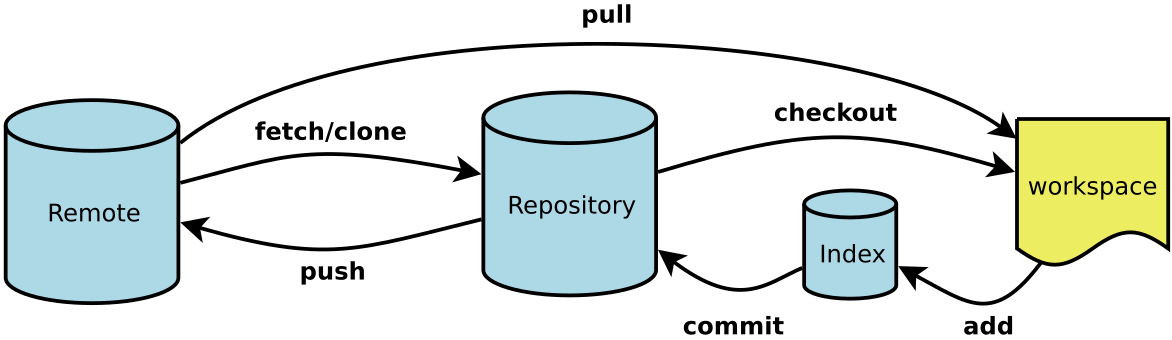
-
Workspace:工作区,就是平时存放代码或文档的地方,
-
Index / Stage:暂存区,保存了下次将提交的文件列表信息,一般在 Git 仓库目录中,是一个叫index的文件。
事实上,git管理的是添加到暂存区里面的修改,包括增删改等等都算是可以跟踪的文件变动,也可以说git只管理我们变动的部分,变动的我们才往暂存区提交。 -
Repository:版本库/仓库区/本地仓库:里面有你提交到所有版本的数据,其中HEAD指向最新放入仓库的版本。
注意:不是写代码的工作区,而是 Git 的版本库。 -
Remote:远程仓库:托管代码的服务器
工作流程
一般是这样的:
- 在工作区中添加、修改文件;
- 将需要进行版本管理的文件add入暂存区域;
- 将暂存区域的文件commit到版本库。
一次commit会将暂存区所有的信息commit到版本库
因此,git管理的文件有三种状态:已修改(modified),已暂存(staged),已提交(committed)
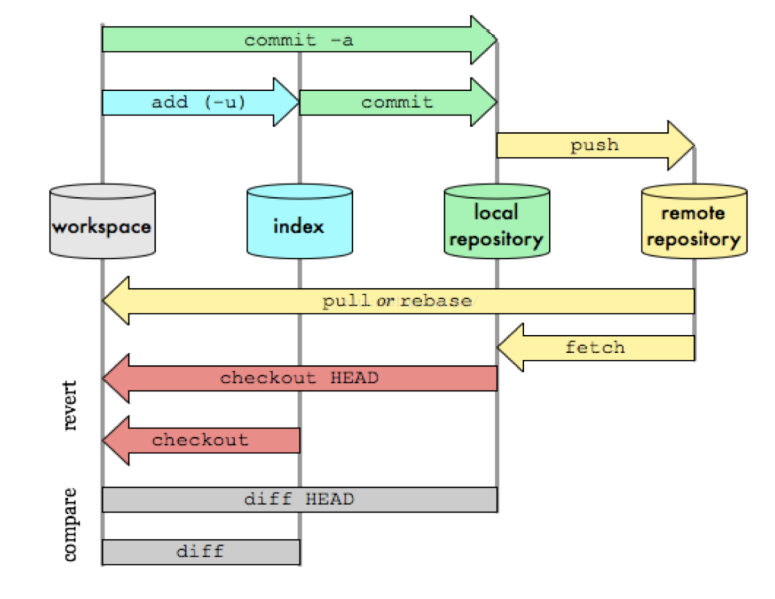
文件的四种状态
版本控制就是对文件的版本控制,要对文件进行修改、提交等操作,首先要知道文件当前在什么状态,不然可能会提交了现在还不想提交的文件,或者要提交的文件没提交上。
-
Untracked: 未跟踪, 此文件在文件夹中, 但并没有加入到git库, 不参与版本控制. 通过git add 状态变为Staged.
-
Unmodify: 文件已经入库, 未修改, 即版本库中的文件快照内容与文件夹中完全一致. 这种类型的文件有两种去处, 如果它被修改, 而变为Modified. 如果使用git rm移出版本库, 则成为Untracked文件
-
Modified: 文件已修改, 仅仅是修改, 并没有进行其他的操作. 这个文件也有两个去处, 通过git add可进入暂存staged状态, 使用git checkout 则丢弃修改过, 返回到unmodify状态, 这个git checkout即从库中取出文件, 覆盖当前修改 !
-
Staged: 暂存状态. 执行git commit则将修改同步到库中, 这时库中的文件和本地文件又变为一致, 文件为Unmodify状态. 执行git reset HEAD filename取消暂存, 文件状态为Modified
Git 安装配置与使用
安装
Git官方下载地址:http://git-scm.com/downloads
官网慢,可以用国内的镜像:https://npm.taobao.org/mirrors/git-for-windows/。
下载对应的版本即可安装! 无脑点击下一步即可!(按需勾选)
默认安装时会默认勾选自动配置环境变量,不要取消(如果没有选项忽略即可)。
完成安装之后,会出现三个软件,分别是:
-
Git Bash:Unix与Linux风格的命令行,使用最多,推荐最多
-
Git CMD:Windows风格的命令行
-
Git GUI:图形界面的Git,不建议初学者使用,尽量先熟悉常用命令Git 配置
配置
Git的设置文件为.gitconfig,它可以在用户主目录下(全局配置),也可以在项目目录下(项目配置)。
配置个人的用户名称和电子邮件地址:
# 显示当前的Git配置 git config --list # 编辑Git配置文件 git config -e [--global] # 设置提交代码时的用户信息 git config [--global] user.name "[name]" git config [--global] user.email "[email address]"
如果用了 —global 选项,那么更改的配置文件就是位于你用户主目录下的那个,以后你所有的项目都会默认使用这里配置的用户信息。
如果要在某个特定的项目中使用其他名字或者电邮,只要去掉 —global 选项重新配置即可,新的设定保存在当前项目的 .git/config 文件里。
Git 基本操作
日常使用只要记住下图6个命令:
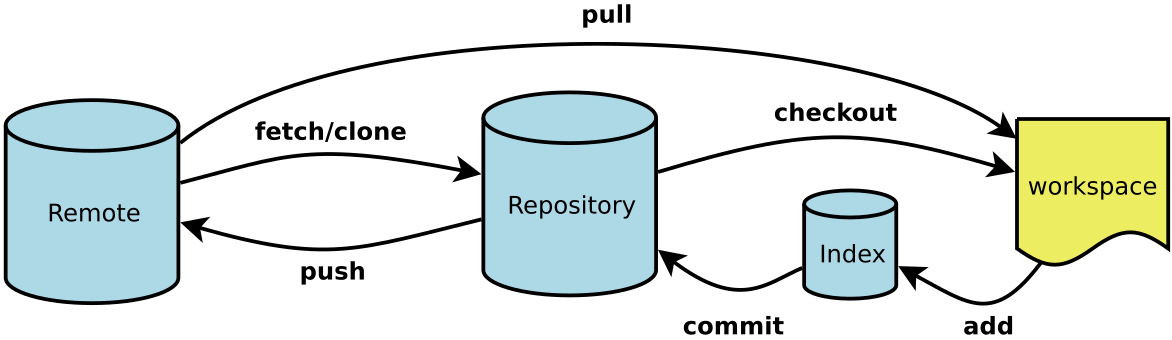
-
通过
git add命令将新增、修改的文件添加到暂存区 -
通过
git commit -a命令将文件状态直接更新到本地仓库 -
通过
git push命令将本地厂库推送到远程仓库 -
通过
git pull命令从远程仓库拉取远程仓库的最后版本 -
通过
git checkout命令从暂存区拉取检出文件(覆盖本地) -
通过
git checkout <HEAD> | <commit id>命令从本地仓库的最新几次提交或指定的某次提交中检出文件(覆盖本地)
创建仓库
创建本地仓库的方法有两种:一种是创建全新的仓库,另一种是克隆远程仓库。
1、创建一个新的仓库
# 使用当前目录作为 Git 仓库,我们只需使它初始化。 git init`
执行后可以看到,仅仅在项目目录多出了一个.git目录(是一个隐藏文件夹),关于版本等的所有信息都在这个目录里面。
2、克隆远程仓库项目
就是将远程服务器上的仓库完全镜像一份至本地
# 克隆一个项目和它的整个代码历史(版本信息) git clone [url] # https://gitee.com/kuangstudy/openclass.git
查看文件状态
上面说文件有4种状态,通过如下命令可以查看到文件的状态:
#查看指定文件状态 git status [filename] #查看所有文件状态 git status # git add . 添加所有文件到暂存区 # git commit -m "消息内容" 提交暂存区中的内容到本地仓库 -m 提交信息
添加/删除 暂存区文件
# 添加指定文件到暂存区 git add [file1] [file2] ... # 添加指定目录到暂存区,包括子目录 git add [dir] # 添加当前目录的所有文件到暂存区 git add . # 删除工作区文件,并且将这次删除放入暂存区 git rm [file1] [file2] ... # 停止追踪指定文件,但该文件会保留在工作区 git rm --cached [file]
提交
# 提交暂存区到仓库区 $ git commit -m [message] # 提交暂存区的指定文件到仓库区 $ git commit [file1] [file2] ... -m [message] # 提交工作区自上次commit之后的变化,直接到仓库区 $ git commit -a # 提交时显示所有diff信息 $ git commit -v # 使用一次新的commit,替代上一次提交 # 如果代码没有任何新变化,则用来改写上一次commit的提交信息 $ git commit --amend -m [message] # 重做上一次commit,并包括指定文件的新变化 $ git commit --amend [file1] [file2] ...
提交时忽略文件
有些时候我们不想把某些文件纳入版本控制中,比如数据库文件,临时文件,设计文件等
在主目录下建立".gitignore"文件,此文件有如下规则:
-
忽略文件中的空行或以井号(#)开始的行将会被忽略。
-
可以使用Linux通配符。例如:星号(*)代表任意多个字符,问号(?)代表一个字符,方括号([abc])代表可选字符范围,大括号({string1,string2,...})代表可选的字符串等。
-
如果名称的最前面有一个感叹号(!),表示例外规则,将不被忽略。
-
如果名称的最前面是一个路径分隔符(/),表示要忽略的文件在此目录下,而子目录中的文件不忽略。
-
如果名称的最后面是一个路径分隔符(/),表示要忽略的是此目录下该名称的子目录,而非文件(默认文件或目录都忽略)。
#为注释 *.txt #忽略所有 .txt结尾的文件,这样的话上传就不会被选中! !lib.txt #但lib.txt除外 /temp #仅忽略项目根目录下的TODO文件,不包括其它目录temp build/ #忽略build/目录下的所有文件 doc/*.txt #会忽略 doc/notes.txt 但不包括 doc/server/arch.txt
远程同步
# 下载远程仓库的所有变动 $ git fetch [remote] # 显示所有远程仓库 $ git remote -v # 显示某个远程仓库的信息 $ git remote show [remote] # 增加一个新的远程仓库,并命名 $ git remote add [shortname] [url] # 取回远程仓库的变化,并与本地分支合并 $ git pull [remote] [branch] # 上传本地指定分支到远程仓库 $ git push [remote] [branch] # 强行推送当前分支到远程仓库,即使有冲突 $ git push [remote] --force # 推送所有分支到远程仓库 $ git push [remote] --all
撤销
# 恢复暂存区的指定文件到工作区 $ git checkout [file] # 恢复某个commit的指定文件到暂存区和工作区 $ git checkout [commit] [file] # 恢复暂存区的所有文件到工作区 $ git checkout . # 重置暂存区的指定文件,与上一次commit保持一致,但工作区不变 $ git reset [file] # 重置暂存区与工作区,与上一次commit保持一致 $ git reset --hard # 重置当前分支的指针为指定commit,同时重置暂存区,但工作区不变 $ git reset [commit] # 重置当前分支的HEAD为指定commit,同时重置暂存区和工作区,与指定commit一致 $ git reset --hard [commit] # 重置当前HEAD为指定commit,但保持暂存区和工作区不变 $ git reset --keep [commit] # 新建一个commit,用来撤销指定commit # 后者的所有变化都将被前者抵消,并且应用到当前分支 $ git revert [commit] # 暂时将未提交的变化移除,稍后再移入 $ git stash $ git stash pop
使用远程厂库
Github教程
Gitee教程
可以设置绑定SSH公钥,实现免密码登录!
官网帮助文档 :https://gitee.com/help/articles/4181
1、生成公钥
# 进入 C:\Users\Administrator\.ssh 目录ssh-keygen -t rsa
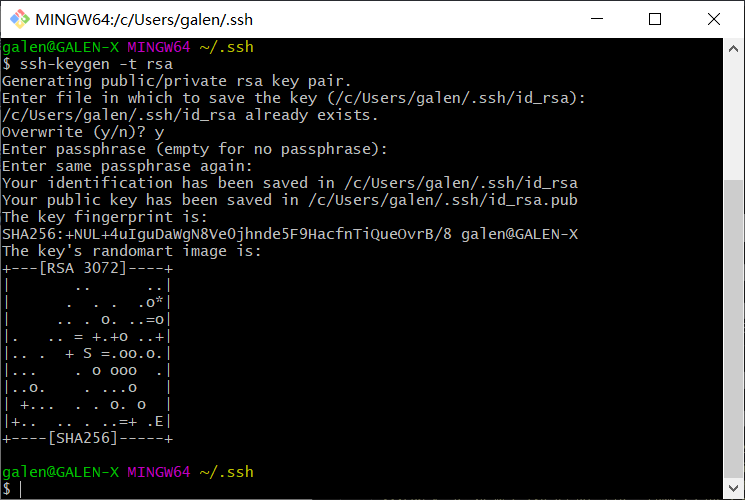
添加后,在终端(Terminal)中输入
ssh -T git@gitee.com
首次使用需要确认并添加主机到本机SSH可信列表。若返回 Hi XXX! You've successfully authenticated, but Gitee.com does not provide shell access. 内容,则证明添加成功。
2、将公钥信息public key 添加到码云账户中即可!
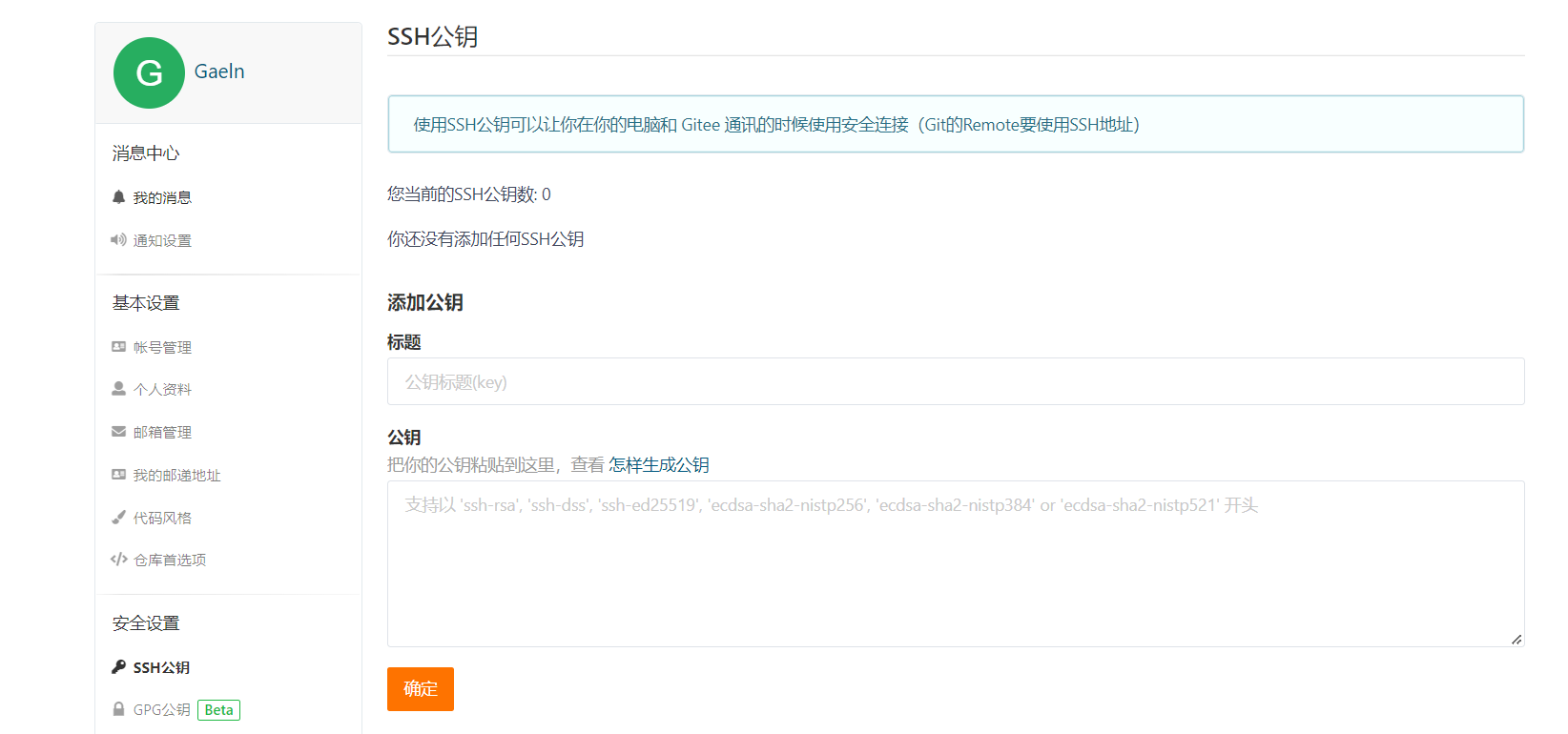
上传文件到Gitee
1、初始化仓库
去到项目的位置,右键选择Git Bash Here能快速打开。
git init
2、关联远程仓库地址【需要创建在gitee上面创建一个空白库存】
git remote add origin 项目地址# 设置本地分支和远程分支对应上git branch --set-upstream-to=origin/master master# 更新版本git pull
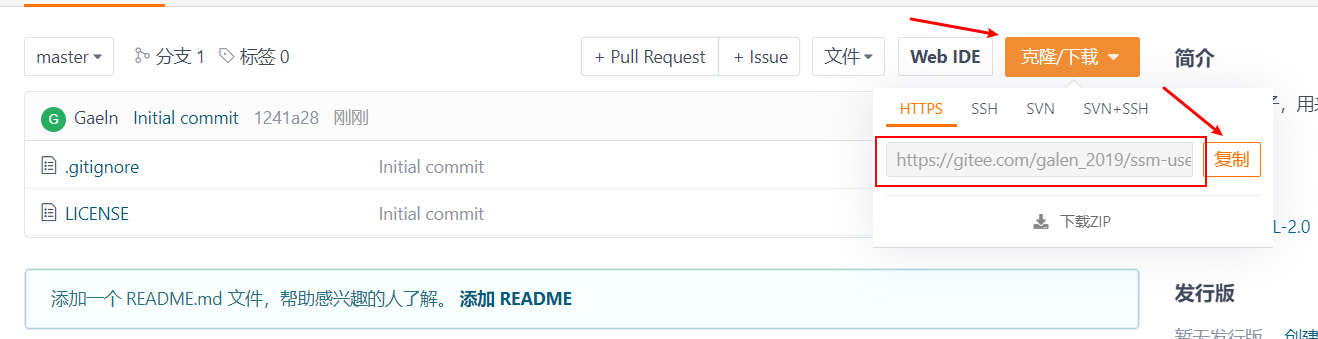
3、添加本地版本
git add .git commit -m "第一次提交"git push origin master
IDEA集成Git
1、新建项目,绑定git。
2、修改文件,使用IDEA操作git。
3、提交测试

绑定Issues
- 进入到问题详细界面,然后复制网址
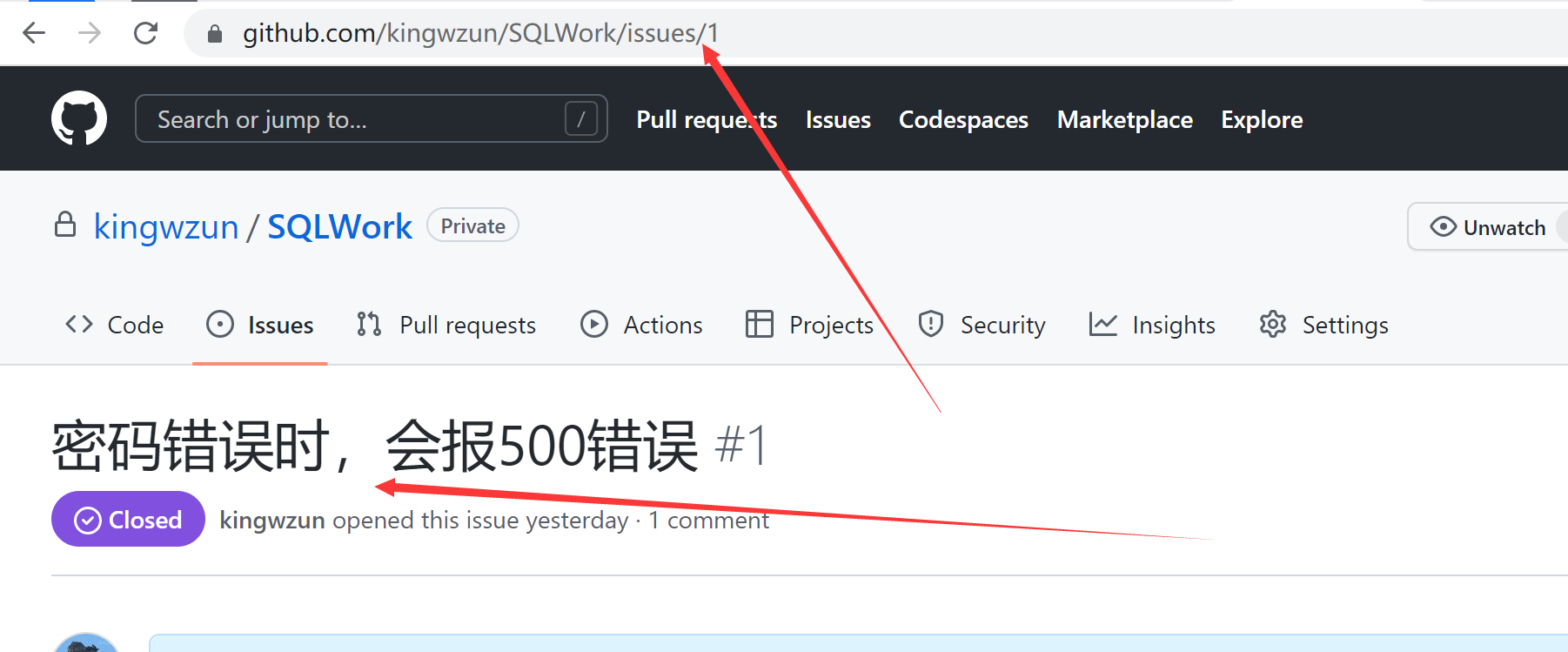
- 推送时,将复制的网址,粘贴到说明后面即可自动关联问题。
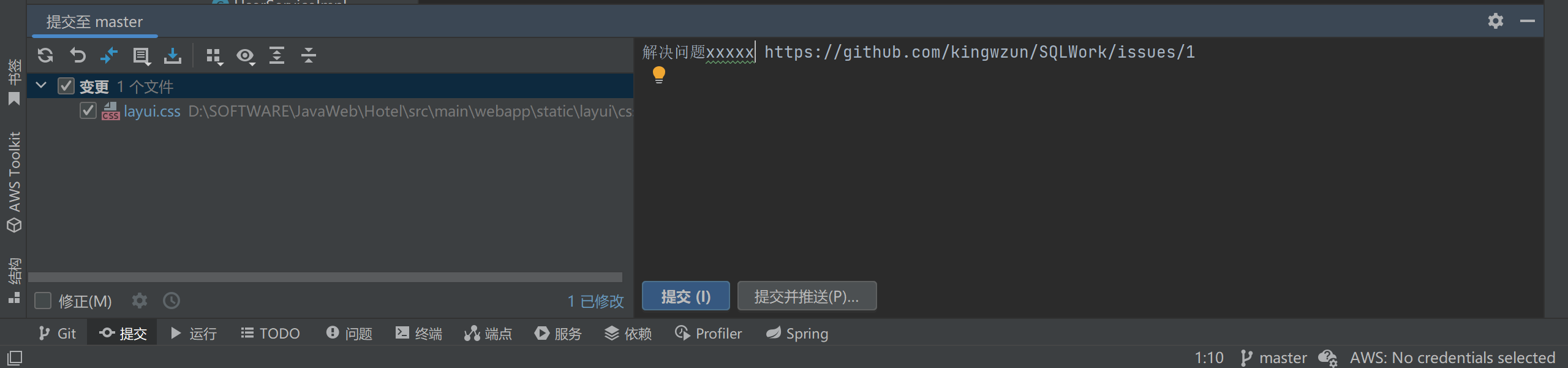
分支
可以理解多线程:主线程在走,不影响子影响。
它们是平行,互不影响。
但是,他们可以进行合并。
在合并的时候就需要做一些处理了。
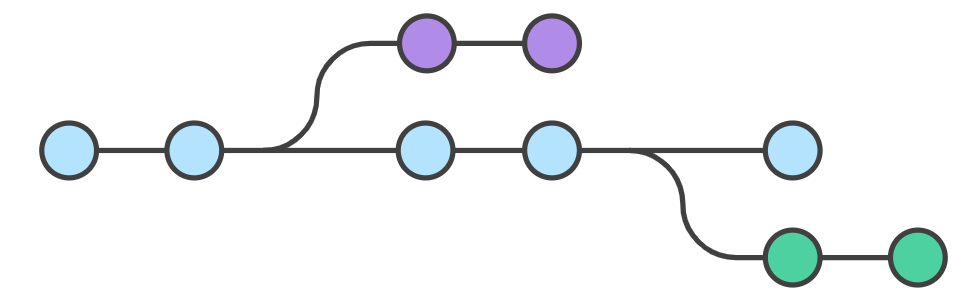
git分支中常用指令:
# 列出所有本地分支git branch# 列出所有远程分支git branch -r# 新建一个分支,但依然停留在当前分支git branch [branch-name]# 新建一个分支,并切换到该分支git checkout -b [branch]# 合并指定分支到当前分支$ git merge [branch]# 删除分支$ git branch -d [branch-name]# 删除远程分支$ git push origin --delete [branch-name]$ git branch -dr [remote/branch]
如果同一个文件在合并分支时都被修改了则会引起冲突:
解决引起冲突办法::
- 把本地冲突文件另保存起来
- 还原本地文件版本。
- 修改冲突文件后重新提交!
master主分支应该非常稳定,用来发布新版本,
一般情况下不允许在上面工作,工作一般情况下在新建的dev分支上工作,工作完后,代码稳定了,再合并到主分支上来。
比如上要发布,或者说dev分支代码稳定后可以合并到主分支master上来。
常见问题解决
代理问题
问题形式
已在 GitHub 上成功创建项目 'XXXXXX' ,但初始推送失败: unable to access 'https://github.com/XXXXXXXXXXXXX': OpenSSL SSL_connect: Connection was reset in connection to github.com:443
解决方案
https://blog.csdn.net/qq_37555071/article/details/114260533
参考文章:
本文作者:kingwzun
本文链接:https://www.cnblogs.com/kingwz/p/16989012.html
版权声明:本作品采用知识共享署名-非商业性使用-禁止演绎 2.5 中国大陆许可协议进行许可。





【推荐】编程新体验,更懂你的AI,立即体验豆包MarsCode编程助手
【推荐】凌霞软件回馈社区,博客园 & 1Panel & Halo 联合会员上线
【推荐】抖音旗下AI助手豆包,你的智能百科全书,全免费不限次数
【推荐】博客园社区专享云产品让利特惠,阿里云新客6.5折上折
【推荐】轻量又高性能的 SSH 工具 IShell:AI 加持,快人一步
2021-12-17 2021 ICPC Asia Taipei Regional(Gym - 103443A)补题